Andmete visualiseerimine on oluline, et keeruline teave muuta lihtsalt arusaadavaks. Päikesekiirgusdiagramm on ideaalne hierarhiliste andmete esitamiseks. See võimaldab teil ühe pilguga eristada erinevate tasemete struktuuri ja suhteid. Selles juhendis õpid, kuidas luua Excelis päikesekiirgusdiagrammi ja esitada oma andmeid selgelt.
Olulisemad järeldused
- Päikesekiirgusdiagrammid sobivad eriti hästi hierarhiliste andmete jaoks.
- Need näitavad erinevate kategooriate vahelisi seoseid kontsentriliste rõngastena.
- Excelis loomine on üsna lihtne ja nõuab vaid mõnda sammu.
Samm-sammult juhend
Hierarhiliste andmete mõistmine
Enne diagrammi loomist peaks teil olema arusaam hierarhilistest andmetest, mida soovite visualiseerida. Päikesekiirgusdiagrammid kujutavad andmeid kontsentriliste rõngastena, kus sisemine rõngas esindab kõige ülemist taset. Kõik järgnevad rõngad esindavad allapoole jäävaid kategooriaid.
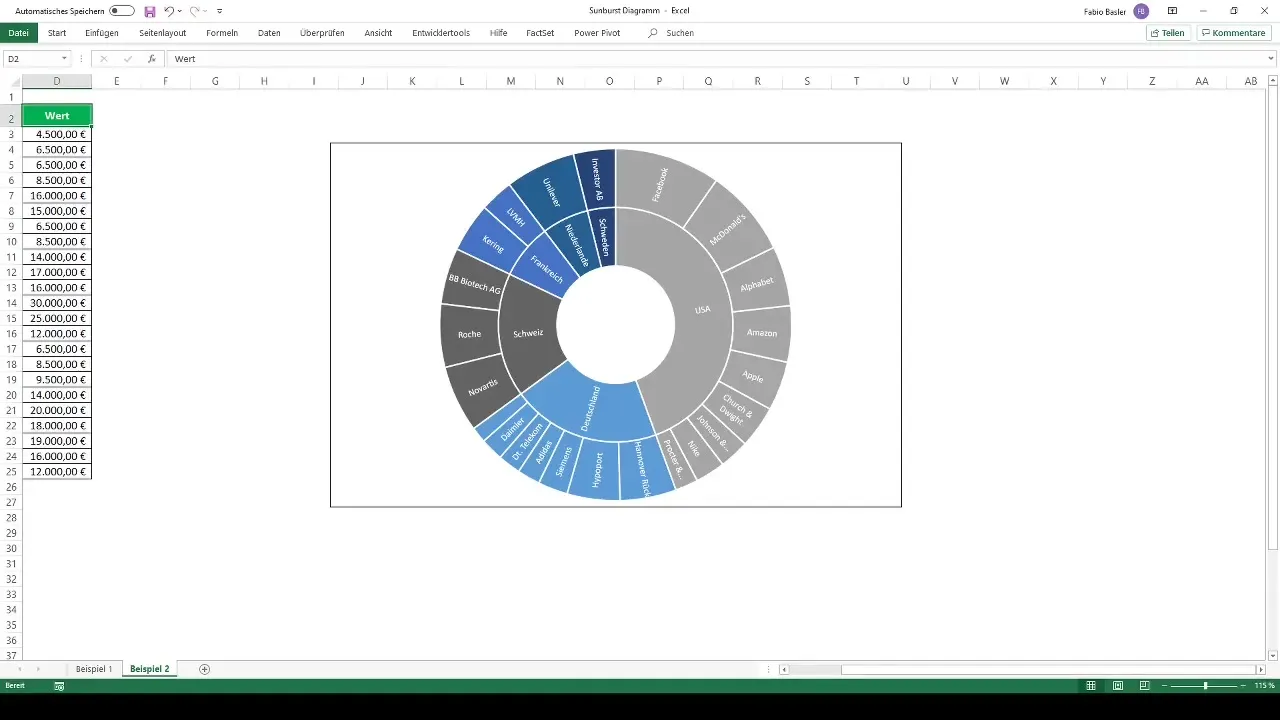
Näide 1: Müüginumbrite visualiseerimine
Eeldame, et teil on andmed ettevõtte müüginumbrite kohta kuu- ja kvartalite lõikes. Esimesena peaksite need andmed Excelisse sisestama ja korralikult paigutama. Saate seda teha, luues tabeli, kus on loetletud kuud ja kvartalid.
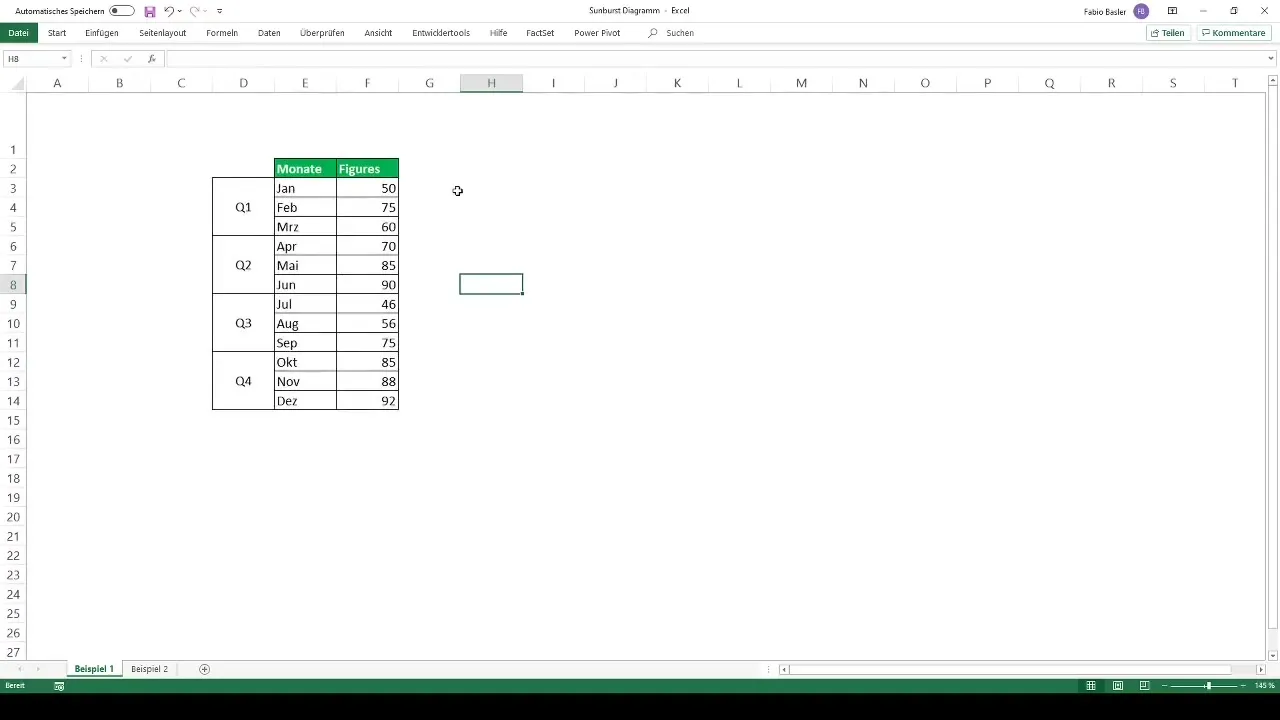
Diagrammi loomiseks valige kõik asjakohased andmed ja vajutage klahvikombinatsiooni Ctrl + Q. Minge seejärel diagrammide menüüsse ja valige soovitatud diagramm. Klõpsake päikesekiirgusdiagrammi loomiseks päikesekiirgusdiagrammil. Excel teisendab automaatselt hierarhilised andmed ja genereerib diagrammi teie jaoks.
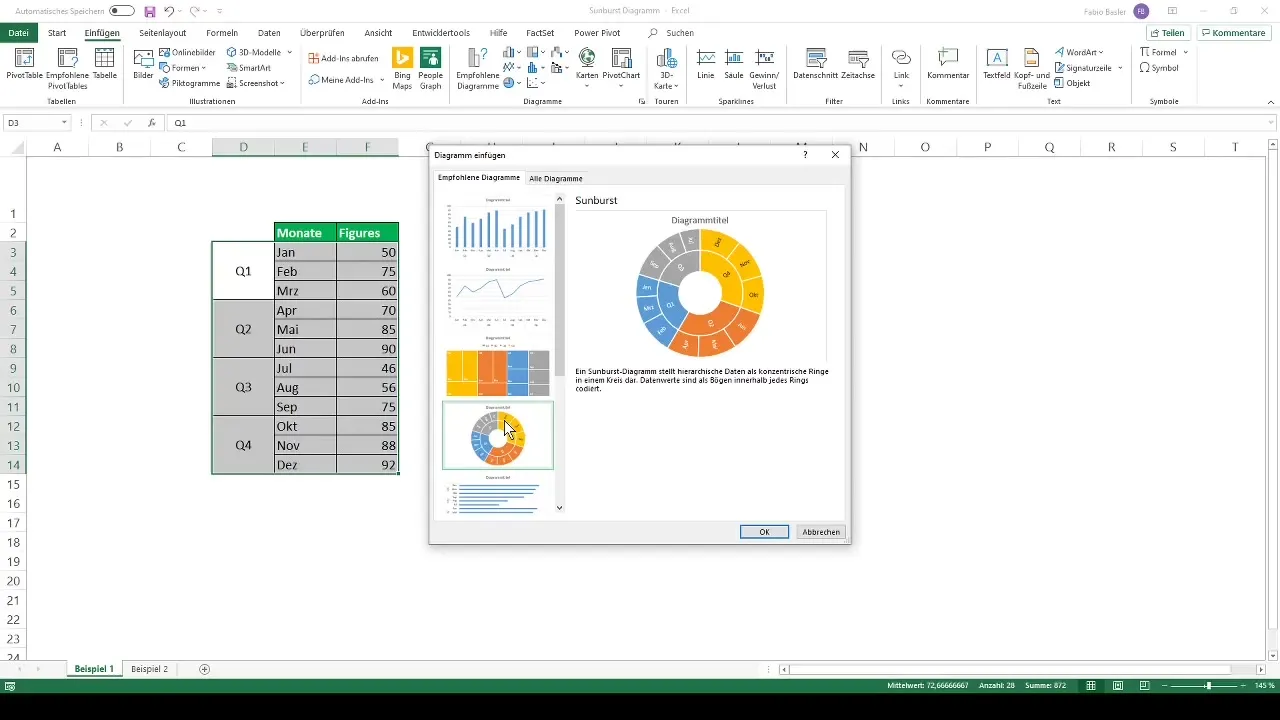
Diagrammi kohandamine
Pärast diagrammi loomist saate teha erinevaid kohandusi. Näiteks saate värvid muuta valides ühe eelpaika defineeritud värvipalettidest, et muuta oma diagrammi atraktiivsemaks. Saate valida erinevad värvid iga rõnga jaoks.
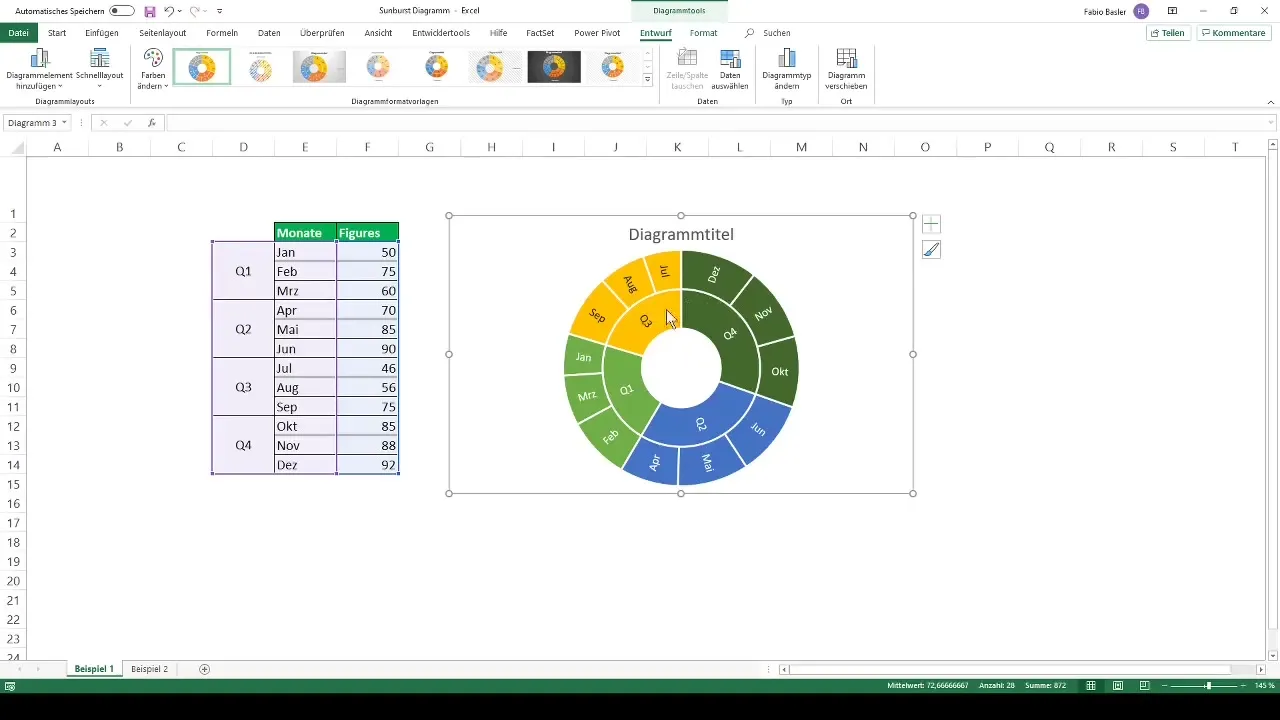
Lisaks saate oma diagrammile lisada pealkirja või vormindada andmete sildid, et informatsioon oleks paremini nähtav. See aitab tagada, et teie diagramm oleks mitte ainult informatiivne, vaid ka visuaalselt atraktiivne.
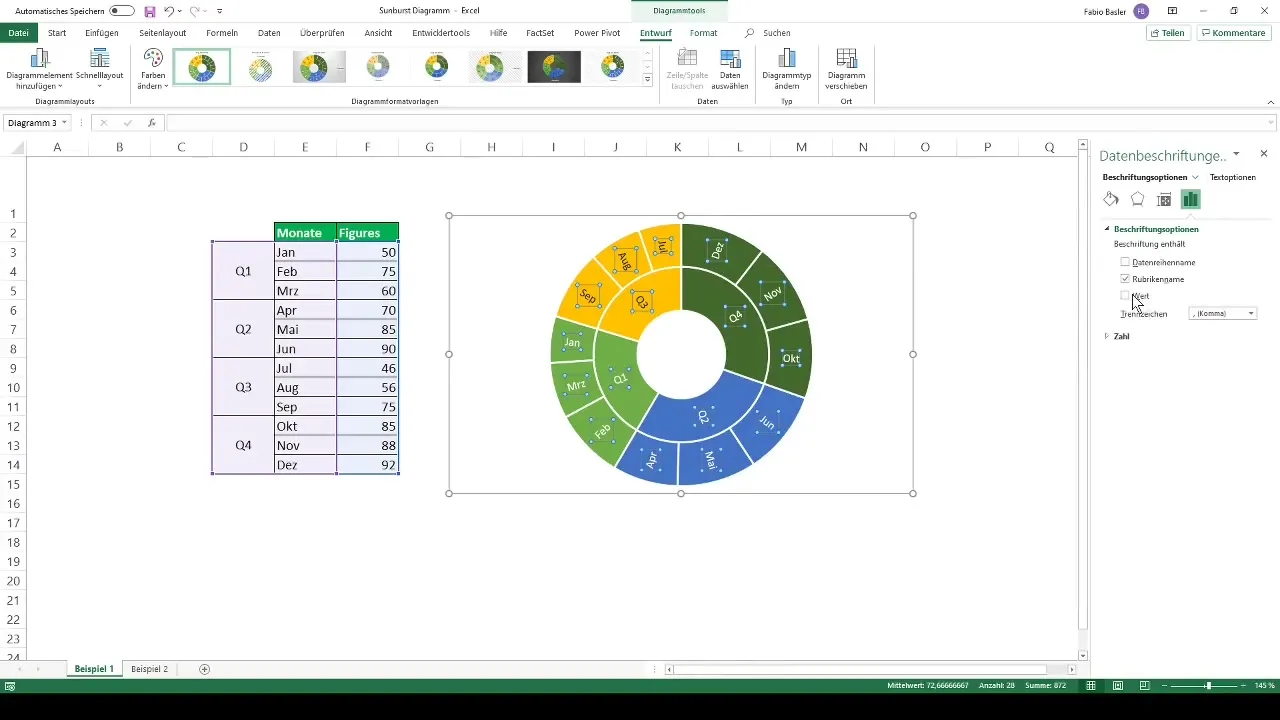
Näide 2: Aktsiaportfelli analüüsimine
Veel üks kasutusnäide päikesekiirgusdiagrammi kasutamiseks on aktsiaportfelli visualiseerimine. Oletame, et erainvestor omab 23 erinevat aktsiat erinevatest riikidest. Ka siin alustate Exceli andmete sisestamisega ja struktureerite neid vastavalt riigile ja portfelli väärtusele.
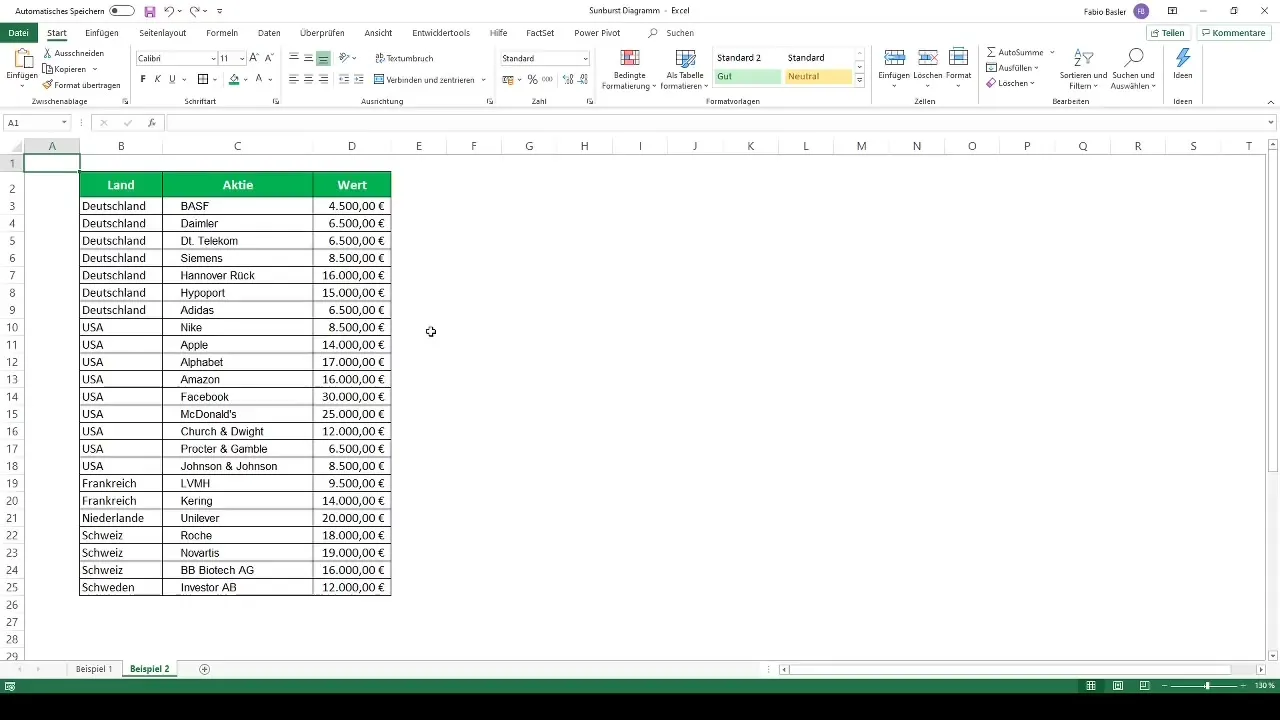
Jällegi märkige andmed ja minge soovitatavate diagrammide juurde. Päikesekiirgusdiagrammi valimine annab teile põhjalikuma ülevaate portfelli jaotusest. On huvitav jälgida, kuidas investeeringud on piirkondade kaupa jaotunud.
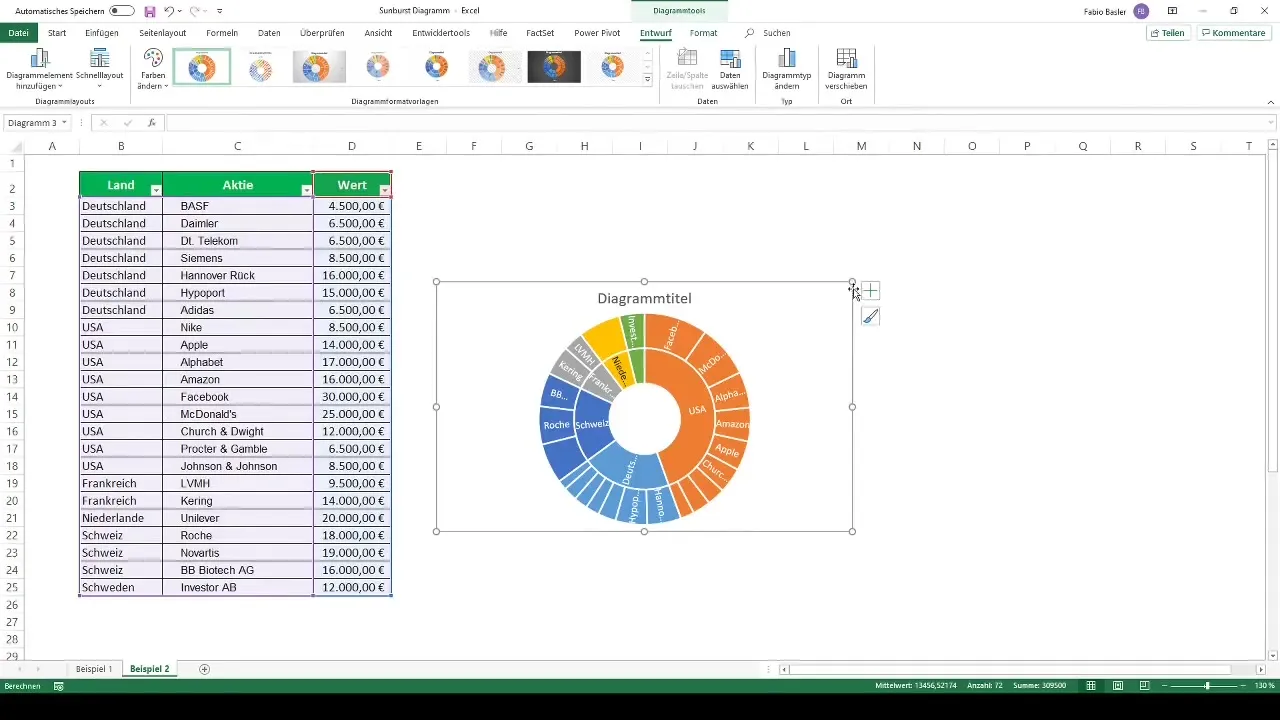
Diagrammi analüüs
Kui diagramm on loodud, jälgige individuaalsete aktsiate jaotust. Siit on näha, et suur osa on investeeritud USA-sse, samal ajal kui Saksamaa ja Šveitsi osakaalud võivad olla võrdsed. Eriti üksiktite arv diagrammis võib kanda erinevaid teavet ja on analüüsi jaoks oluline.
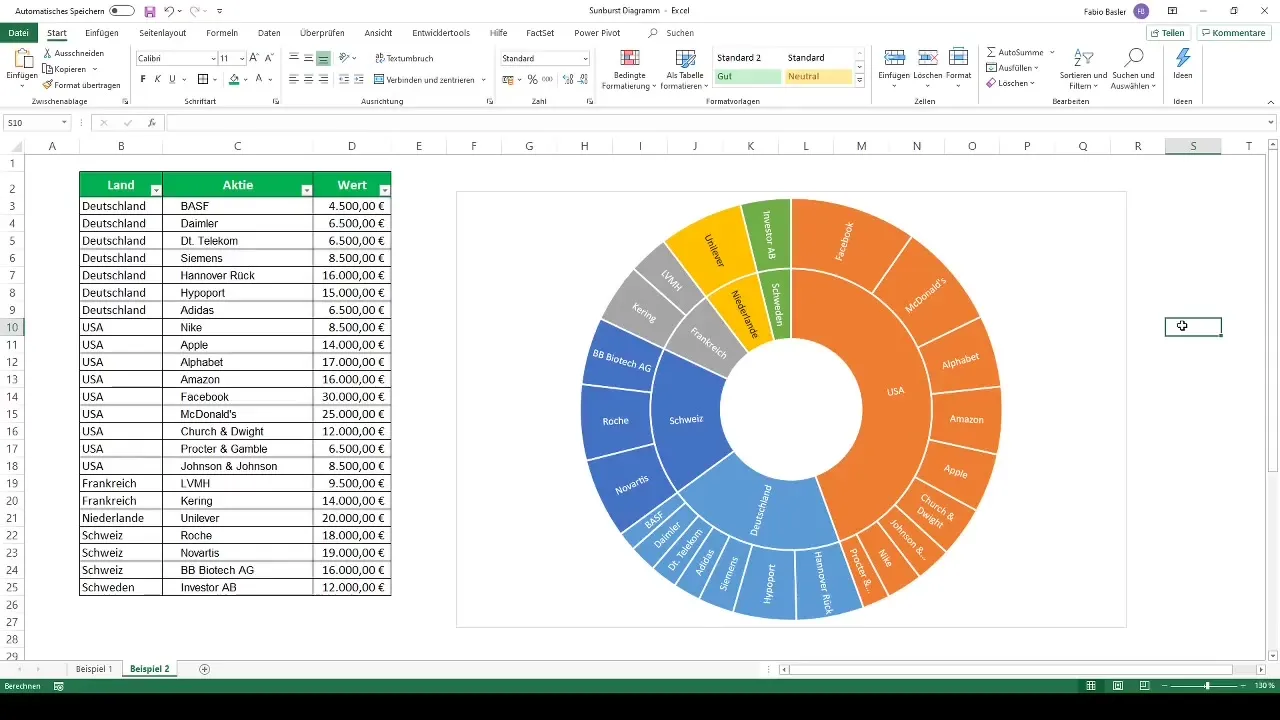
Kokkuvõte
Päikesekiirgusdiagrammid on suurepärane viis hierarhiliste andmete visuaalselt esitamiseks. Excelis on seda lihtne teha. Olete õppinud, kuidas andmeid visualiseerida, diagrammi kohandada ja saada sügavamat arusaamist oma andmetest. Kasutage seda tehnikat, et esitada oma andmeid selgelt ja arusaadavalt.
Korduma kippuvad küsimused
Kuidas luua Päikesekiirediagrammi Excelis?Märgi oma andmed, mine diagrammidesse ja vali Päikesekiirediagramm.
Millised andmed sobivad Päikesekiirediagrammile?Hierarhilised andmed, mis on jaotatud mitmesse tasemesse, sobivad suurepäraselt.
Kas ma saan muuta värve Päikesekiirediagrammis?Jah, saad kasutada eelnevalt määratud värvipaletti, et värve oma maitse järgi kohandada.
Kas Päikesekiirediagramm sobib igat tüüpi andmevormingu jaoks?Mitte iga andmevorming ei sobi. See toimib kõige paremini hierarhiliste andmete korral.
Kuidas saan diagrammis kohandada detailtasemeid?Sa saad diagrammi vormindada ja seadistada tasemed vastavalt esitusele.


